Wie entfernt man einen Initialbuchstaben in Word?
Ein Initialbuchstabe ist ein großer Großbuchstabe am Anfang eines Textblocks, der sich über zwei oder mehr Zeilen regulären Textes erstreckt. Er ist oft am Anfang von Romanen zu sehen. Die folgende Abbildung zeigt ein Beispiel eines Initialbuchstabens:

Wenn Sie einen Initialbuchstaben entfernen müssen, können Sie dies mit einer der folgenden Methoden tun:
- Manuelles Entfernen des Initialbuchstabens in Word
- Entfernen Sie alle Initialbuchstaben aus dem Dokument mit einem Klick mithilfe von Kutools für Word
- Entfernen Sie alle Initialbuchstaben aus dem Dokument mithilfe von VBA-Code
Empfohlene Produktivitätstools für Word
Kutools für Word: Integration von KI 🤖, über 100 erweiterte Funktionen sparen 50 % Ihrer Dokumentbearbeitungszeit. Kostenloser Download
Office Tab: Einführung von browserähnlichen Tabs in Word (und andere Office-Tools), die die Navigation zwischen mehreren Dokumenten vereinfachen. Kostenloser Download
Manuelles Entfernen des Initialbuchstabens in Word
Sie können einen Initialbuchstaben manuell entfernen, indem Sie die folgenden Schritte ausführen:
- Wählen Sie den Absatz aus, der den zu entfernenden Initialbuchstaben enthält.
- Klicken Sie auf die Registerkarte Einfügen und dann auf Initialbuchstabe in der Gruppe Text.
- Wählen Sie Keine, um den Initialbuchstaben zu entfernen.

Hinweis: Das manuelle Entfernen von Initialbuchstaben kann mühsam und zeitaufwendig sein, insbesondere bei langen Dokumenten. In solchen Fällen sollten Sie die folgenden Methoden in Betracht ziehen:
Entfernen Sie alle Initialbuchstaben aus dem Dokument mit einem Klick mithilfe von Kutools für Word
Kutools für Word bietet eine schnelle und einfache Möglichkeit, alle Initialbuchstaben aus Ihrem Dokument zu entfernen. Mit nur einem Klick können Sie alle Initialbuchstaben sofort entfernen.
Klicken Sie auf Kutools > Entfernen > Alle Initialbuchstaben im ausgewählten Bereich entfernen, um alle Initialbuchstaben auf einmal aus dem Dokument zu entfernen. Tipp: Wenn Sie zuerst einen Teil des Dokuments auswählen, werden nur die Initialbuchstaben in dieser Auswahl entfernt.
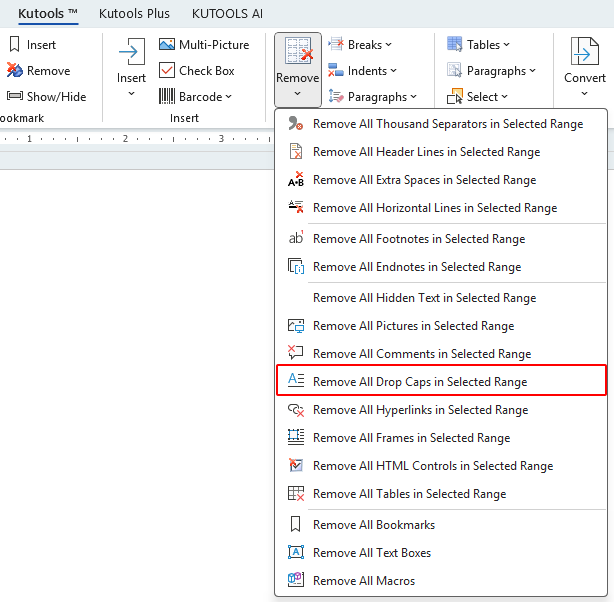
Entfernen Sie alle Initialbuchstaben aus dem Dokument mithilfe von VBA-Code
Die Verwendung von VBA-Code ist eine schnelle und effiziente Möglichkeit, alle Initialbuchstaben aus Ihrem Dokument zu entfernen. Folgen Sie diesen Schritten:
- Drücken Sie Alt + F11, um den VBA-Editor in Word zu öffnen.
- Klicken Einfügen > Modul und fügen Sie den folgenden VBA-Code in das Modulfenster ein.
Sub RemoveDropCaps() Dim oRng As Range On Error Resume Next For i=1 To ActiveDocument.Paragraphs.Count Set oRng=ActiveDocument.Paragraphs(i).Range With oRng.Paragraphs(1).DropCap .Position=wdDropNone End With Next i End Sub - Klicken Sie auf Ausführen
 , um den VBA-Code auszuführen.
, um den VBA-Code auszuführen.
Die besten Produktivitätstools für das Büro
Kutools for Word – Erweitern Sie Ihr Word-Erlebnis mit mehr als 100 bemerkenswerten Funktionen!
🤖 Kutools AI Features: KI-Assistent / Echtzeit-Assistent / Super Polieren (Format beibehalten) / Super Übersetzen (Format beibehalten) / KI-Redaktion / KI Korrekturlesen ...
📘 Dokument beherrschen: Seiten aufteilen / Dokumente zusammenführen / Bereich in verschiedenen Formaten exportieren (PDF/TXT/DOC/HTML ...) / Stapelweise Konvertierung zu PDF ...
✏ Text bearbeiten: Stapelweise Suchen und Ersetzen in mehreren Dateien / Alle Bilder skalieren / Tabelle transponieren (Zeilen und Spalten) / Tabelle in Text umwandeln ...
🧹 Mühelos reinigen: Zusätzliche Leerzeichen entfernen / Abschnittsumbrüche / Textfeld / Verknüpfungen / Weitere Entfernen-Werkzeuge finden Sie in der Gruppe Entfernen ...
➕ Kreative Einfügen: Tausendertrennzeichen einfügen / Kontrollkästchen / Optionsfeld / QR-Code / Barcode / Mehrere Bilder / Entdecken Sie weitere Funktionen in der Gruppe Einfügen ...
🔍 Präzise Auswahl: Einzelne Seiten, Referenztabellen, Form, Überschriftenabsatz gezielt festlegen / Navigation mit weiteren Auswählen -Features verbessern ...
⭐ Besondere Erweiterungen: Zu jedem Bereich navigieren / Automatisches Einfügen von wiederkehrendem Text / Zwischen Dokument-Fenster umschalten /11 Konvertierungs-Werkzeuge ...
🌍 Unterstützt über40 Sprachen: Nutzen Sie Kutools in Ihrer bevorzugten Sprache – Englisch, Spanisch, Deutsch, Französisch, Chinesisch und über40 weitere!

✨ Kutools for Office – Eine Installation, fünf leistungsstarke Tools!
Enthält Office Tab Pro · Kutools für Excel · Kutools für Outlook · Kutools for Word · Kutools for PowerPoint
📦 Alle5 Tools in einer Suite erhalten | 🔗 Nahtlose Integration in Microsoft Office | ⚡ Sofort Zeit sparen und Produktivität steigern
Die besten Produktivitätstools für das Büro
Kutools for Word – 100+ Tools für Word
- 🤖 Kutools AI Features: KI-Assistent / Echtzeit-Assistent / Super Polieren / Super Übersetzen / KI-Redaktion / KI Korrekturlesen
- 📘 Dokument beherrschen: Seiten aufteilen / Dokumente zusammenführen / Stapelweise Konvertierung zu PDF
- ✏ Text bearbeiten: Stapelweise Suchen und Ersetzen / Alle Bilder skalieren
- 🧹 Mühelos reinigen: Zusätzliche Leerzeichen entfernen / Abschnittsumbrüche entfernen
- ➕ Kreative Einfügen: Tausendertrennzeichen einfügen / Kontrollkästchen einfügen / QR-Code erstellen
- 🌍 Unterstützt über40 Sprachen: Kutools spricht Ihre Sprache – unterstützt über40 Sprachen!
